Pianifica un percorso
Panoramica
Lo strumento Pianifica un percorso (Menu → Pianifica un percorso) è una potente funzionalità dell'applicazione OsmAnd che consente di creare nuovi percorsi come tracce GPX, modificare e aggiungere nuovi segmenti a tracce già salvate, misurare le distanze sulla mappa e agganciare i segmenti della traccia alla strada disponibile più vicina utilizzando diversi profili di navigazione. La funzione è progettata per funzionare in modalità offline.
Un percorso è costituito da un insieme di segmenti tra punti specificati. I segmenti possono essere linee rette o percorsi adattati al profilo selezionato. Il percorso può essere salvato come GPX per essere importato in seguito, modificato e utilizzato per la navigazione.
- Android
- iOS
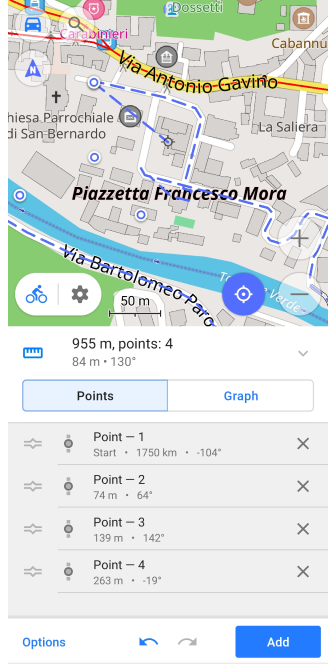
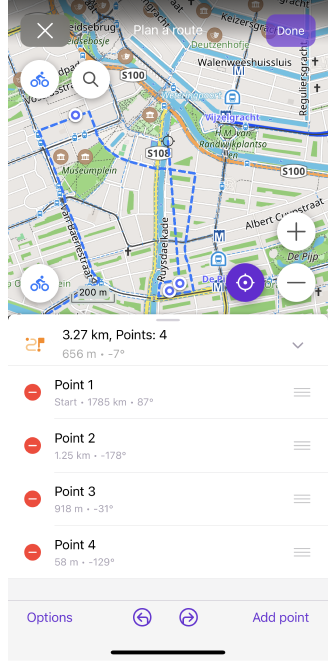
Casi d'uso principali
- Android
- iOS
Andare a: Menù → Pianifica un percorso
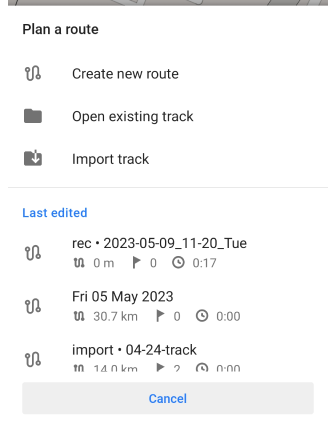
Andare a: Menù → Pianifica un percorso
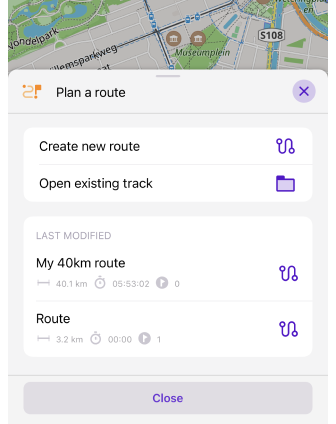
Creare un nuovo percorso
Per creare una nuova traccia in formato GPX, utilizzare la funzione principale dello strumento Pianifica un percorso. La pre-creazione di un percorso presenta molti vantaggi, a differenza della registrazione della traccia corrente con il plugin Registrazione viaggio. È possibile aggiungere al percorso tutti i punti che si desidera, eliminarli e spostarli, cambiare i tipi di percorso per segmenti e ottenere informazioni dettagliate sul percorso.
Per impostazione predefinita, il tipo di percorso corrisponderà al profilo precedentemente selezionato; toccare l'icona del percorso per selezionare il modo in cui l'applicazione deve calcolare il segmento per collegare i punti. Il profilo disponibile deve essere configurato separatamente.
È possibile ingrandire e ridurre per facilitare il posizionamento dei punti durante la creazione o la modifica di una traccia. Quando si riduce lo zoom, i punti della traccia diventano invisibili per una migliore visione dell'intera lunghezza della traccia e della mappa nel suo complesso. Rimangono visibili solo l'ultimo punto aggiunto e il puntatore per l'aggiunta del punto successivo.
Modificare una traccia GPX esistente
- Android
- iOS
Andare a: Menù → Pianifica un percorso → Apri traccia esistente / Importa una traccia
Andare a: Menù → Pianifica un percorso → Apri traccia esistente
Lo strumento Pianifica un percorso consente di modificare una traccia GPX esistente e una traccia importata. Tuttavia, nel caso in cui sia necessario escludere una grande quantità di punti in base a criteri generici, Filtro GPS potrebbe essere uno strumento più adatto.
Misurazione della distanza
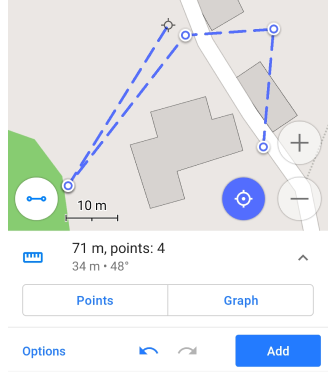
Pianifica un percorso è un modo semplice e veloce per misurare la distanza tra i punti.
- Selezionare il metodo di pianificazione del percorso Linea retta. Tra i punti verrà tracciata una linea tratteggiata.
- Aggiungere il primo punto sulla mappa da cui verrà tracciata la linea.
- Spostare la mappa per determinare la distanza e l'azimut. Le informazioni verranno visualizzate in un campo con un elenco di punti sotto la mappa.
La Linea retta è necessaria e verrà utilizzata per le aree non coperte dai dati di routing, come le aree fuoristrada e fuori traccia.
Ottenere i dati di altitudine
This feature is currently not available for the iOS version of the OsmAnd app.
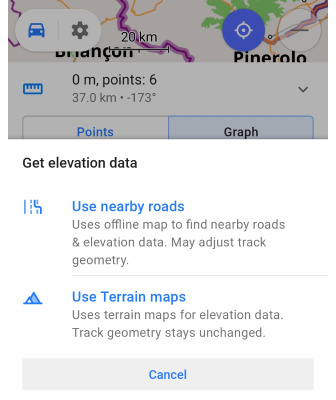
Se in una traccia esistente mancano i dati di altitudine, è possibile aggiungerli utilizzando i seguenti strumenti:
- Usa strade vicine. Questa modalità utilizza le mappe offline per trovare le strade più vicine per costruire una traccia, in modo che i dati di altitudine vengano recuperati dalle strade collegate. La geometria della traccia può essere regolata.
- Usa Mappe del terreno. (OsmAnd Pro) La modalità calcola l'altitudine in base ai dati della mappa del terreno (3D). La differenza tra le altitudini registrate dal dispositivo può essere utilizzata per la correzione dell'altitudine. La geometria della traccia rimane invariata.
Agganciare la traccia alle strade
- Android
- iOS
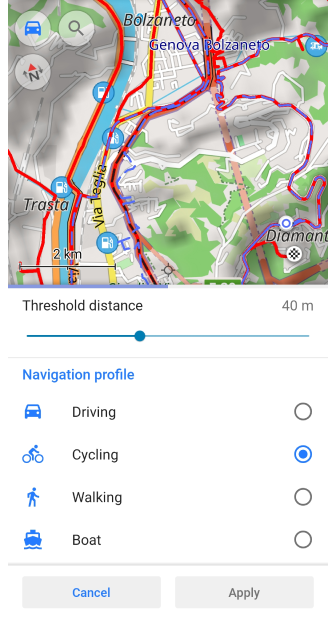
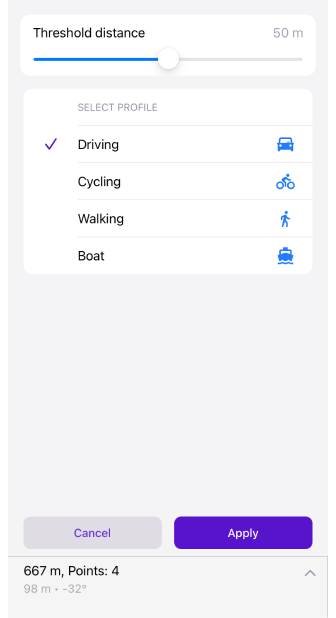
L'impostazione Aggancia alle strade consente di agganciare una traccia registrata o importata alle strade delle mappe offline di OsmAnd per ottenere informazioni aggiuntive:
- Informazioni corrette sulle svolte per Naviga lungo la traccia (specialmente alle rotatorie).
- Nomi delle strade e informazioni sulle corsie.
- Dati di altitudine.
- Attributi della strada.
- Profilo di altitudine aggiornato basato sulla geometria della strada.
- Ricalcolo possibile della geometria della traccia (semplificando o regolando i punti alla rete stradale).
Quando una traccia viene agganciata alle strade, i seguenti parametri potrebbero cambiare perché la geometria e l'altitudine della traccia vengono ricalcolate: Distanza, Salita / Discesa, Velocità media (e il grafico della velocità), Velocità massima, Tempo in movimento e Durata. Questi valori potrebbero differire dalla traccia GPX originale se l'altitudine o la geometria ricalcolata basata sulla strada devia significativamente dai dati GPS registrati.
È possibile selezionare un valore di soglia per la distanza che i punti della traccia semplificata possono avere rispetto ai punti della traccia originale.
Se si seleziona una traccia e accanto all'icona Impostazioni viene visualizzata l'icona del profilo non specificato ("?"), toccarla per scegliere se agganciare la traccia alle strade o semplicemente collegare i punti con una linea retta e trattarla come una traccia registrata.
Punti e Segmenti
Aggiungere punti
- Android
- iOS
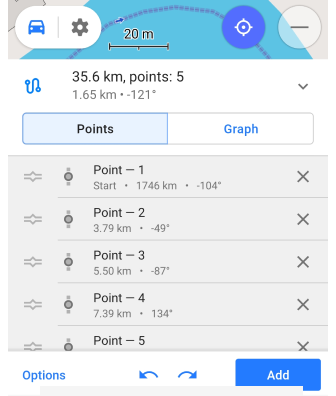
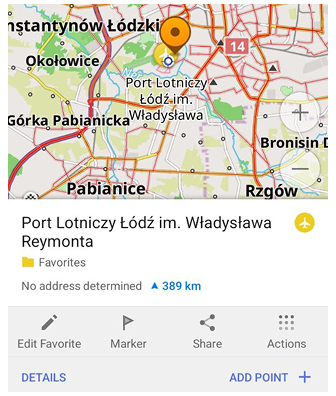
Per misurare una distanza o pianificare un viaggio, aggiungere i punti nella posizione del Puntatore uno per uno e toccare il pulsante Aggiungi. Accedendo all'elenco dei punti sottostante, è possibile riordinare i punti, eliminarli o accedere a un menu contestuale del punto specifico.
È anche possibile aggiungere un punto intermedio direttamente dalla mappa toccando un POI o un Preferito per aprire il suo menu contestuale e quindi toccando AGGIUNGI PUNTO. In questa modalità, i menu contestuali per oggetti non punti non vengono visualizzati. Quando si aggiunge un POI/Preferito, il suo nome viene preservato come nome del punto del percorso; se in seguito si sposta questo punto sulla mappa, il nome viene azzerato.
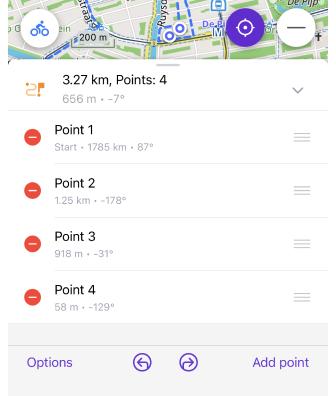
Per misurare una distanza o pianificare un viaggio, aggiungere i punti nella posizione del Puntatore uno per uno e toccare il pulsante Aggiungi punto. Accedendo all'elenco dei punti sottostante, è possibile riordinare i punti, eliminarli o accedere a un menu contestuale del punto specifico.
È anche possibile Annullare/Ripristinare ogni azione effettuata nella pianificazione del percorso.
Percorso tra i punti
I punti aggiunti nell'editor possono essere collegati come una linea retta o come un percorso tra punti di un profilo selezionato. È possibile accedere a Percorso tra i punti in diversi modi:
- Dal menu Opzioni → Percorso tra i punti.
- Toccare l'icona del profilo nell'angolo in basso a sinistra della schermata della mappa. Non sull'icona in alto, che aprirà il menu Configura mappa.
- Nel Menu contestuale del punto → Cambia tipo di percorso prima/dopo.
- Android
- iOS
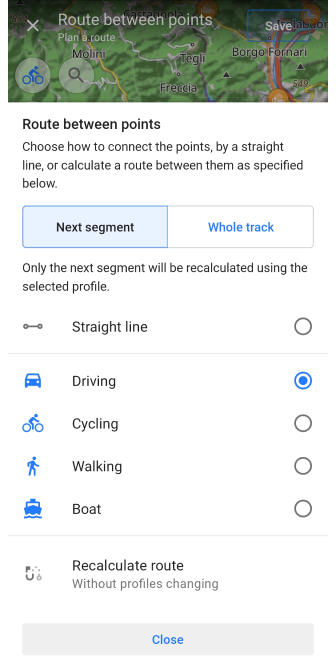
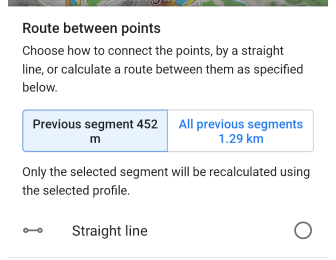
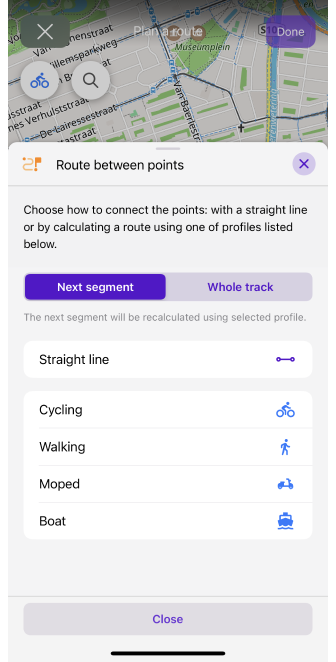
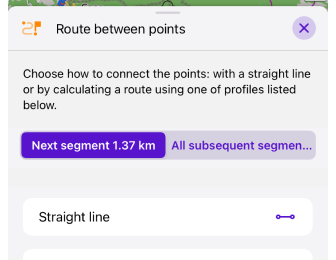
È possibile modificare il percorso tra 2 punti specifici o tra più punti:
- Intera traccia. L'intera traccia verrà ricalcolata utilizzando il profilo selezionato.
- Segmento successivo. Solo il segmento successivo verrà ricalcolato utilizzando il profilo selezionato.
- Cambia il Tipo di Percorso Prima/Dopo il Punto. Nel menu contestuale del punto, è possibile modificare il modo in cui viene calcolato il percorso per la sezione da questo punto al punto più vicino o al punto finale. L'impostazione fornisce informazioni sulla distanza da questo punto all'inizio o alla fine del percorso, o al punto successivo/precedente.
- Ricalcola percorsi. È possibile utilizzare il ricalcolo del percorso senza modificare il tipo di profilo. L'icona del profilo mostrata sul percorso pianificato nello strumento non cambierà, ma il tipo di percorso corrisponderà a quello selezionato. Potrebbe essere necessario per trovare percorsi alternativi.
Segmenti
Un segmento di traccia è un insieme di punti collegati senza interruzioni. Nello strumento di pianificazione del percorso, è possibile:
- Unire i segmenti: l'opzione Unisci segmenti rimuove l'interruzione tra segmenti precedentemente separati.
- Dividere o creare nuove sezioni non collegate di una traccia. Per crearne una, utilizzare l'opzione Inizia nuovo segmento o selezionare la funzione Dividi dal menu contestuale del punto.
Menu contestuale del punto
- Android
- iOS
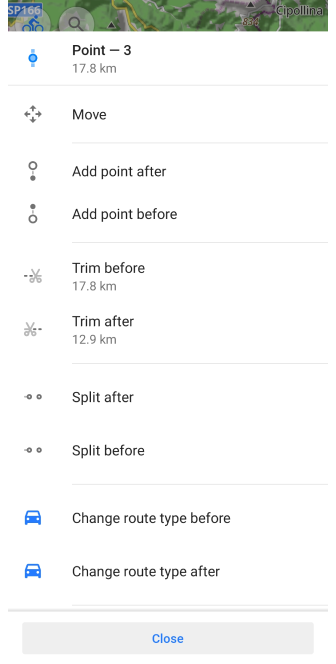
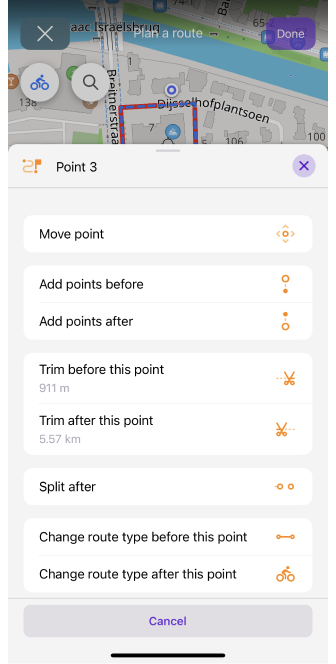
Ogni punto del percorso ha il suo menu contestuale. Mostra il numero di sequenza del punto, la distanza dall'inizio del percorso, la funzione per spostarlo sulla mappa e rimuoverlo, e una serie di azioni con le sezioni del percorso prima e dopo questo punto. Per modificare, toccare il punto desiderato nell' elenco dei punti o direttamente sulla mappa.
-
Informazioni sul punto. Il numero di punti nell'elenco. La distanza dal primo punto si basa sul tipo di percorso impostato; la distanza può cambiare se ricalcolata con il nuovo tipo se il parametro Percorso tra i punti viene modificato.
-
Sposta il Punto. Consente di modificare la posizione di un punto sulla mappa. Spostare la mappa usando i gesti per cambiare la posizione del punto. L'indicatore del punto sarà al centro della parte visibile della mappa.
-
Aggiungi un punto dopo. Spostare la mappa per aggiungere un punto dopo il punto selezionato. È possibile aggiungere tutti i punti necessari finché non si tocca Annulla o Applica.
-
Aggiungi un punto prima. Spostare la mappa per aggiungere tutti i punti necessari dopo il punto selezionato nel segmento tra questo punto e il successivo.
-
Taglia prima di questo punto. È possibile tagliare l'intera sezione del percorso, punti e segmenti, dal suo inizio al punto selezionato. La distanza da tagliare è indicata sotto il nome dell'opzione.
-
Taglia dopo di questo punto. È possibile tagliare un percorso, punti e segmenti, dall'ultimo punto aggiunto al punto selezionato. La distanza da tagliare è indicata sotto il nome dell'opzione.
-
Spezza. Consente di dividere il percorso prima del punto selezionato in segmenti separati e non collegati.
-
Spezza dopo. Consente di dividere il percorso dopo il punto selezionato in segmenti separati e non collegati.
-
Unisci segmenti. L'ultimo punto su uno dei segmenti divisi e il successivo nell'elenco dei punti sull'altro segmento hanno questa impostazione di connessione.
-
Cambia tipo di percorso prima di questo punto. È possibile modificare il tipo di percorso configurato per un profilo disponibile, tra i punti del segmento precedente o per tutti i segmenti dall'inizio del percorso al punto selezionato.
-
Cambia tipo di percorso dopo di questo punto. È possibile modificare il tipo di percorso tra i punti del segmento successivo o per tutti i segmenti dal punto selezionato all'ultimo punto aggiunto.
-
Elimina punto. Rimuovere il punto selezionato dal percorso. Simile all'eliminazione di un punto in un elenco.
Percorsi multimodali
- Android
- iOS
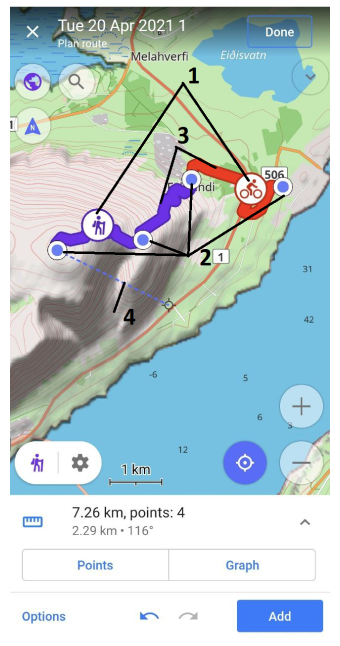
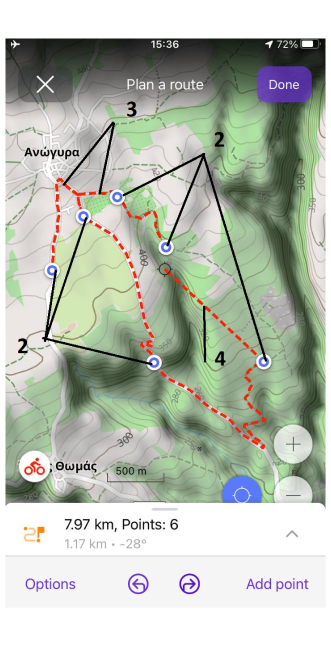
Utilizzando lo strumento Pianifica un percorso e l'opzione Percorso tra i punti, è possibile creare percorsi multimodali in cui, ad esempio, la prima parte può essere un percorso in bicicletta, la seconda parte una linea retta e poi una pedonale. Si noti che la navigazione su percorsi multimodali non è disponibile, quindi è necessario selezionare uno dei profili più adatti per poter seguire le istruzioni passo-passo.
Editor
Salva percorso
- Android
- iOS
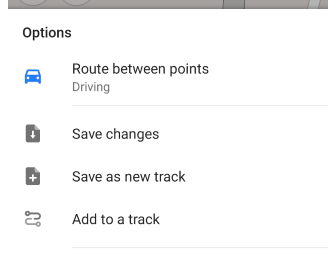
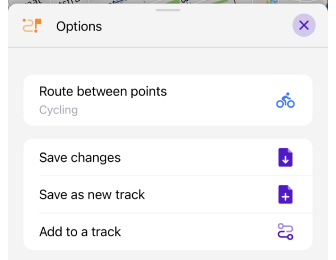
Dopo aver aggiunto almeno un punto alla mappa, è possibile utilizzare l'opzione di salvataggio. Tutte le tracce salvate in Pianifica un percorso si trovano nel menu principale Menù → I miei luoghi → Tracce.
Ci sono quattro modi per salvare:
- Salvataggio rapido. Il pulsante in alto a destra Fatto / Salva (per le tracce esistenti) consente di salvare rapidamente le modifiche e di uscire dallo strumento Pianifica un percorso. Il nome viene generato in base alla data corrente.
- Salva modifiche nel menu Opzioni consente di salvare le modifiche in un file e di continuare a pianificare il percorso.
- Salva come nuova traccia nel menu Opzioni apre una finestra di dialogo in cui si specifica il nome della traccia e la cartella in cui verrà salvato il percorso.
- Aggiungi modifiche a una traccia. Collega una traccia creata come segmento separato a un'altra traccia esistente. Le modifiche a una traccia selezionata non possono essere annullate.
Quando si salva una nuova traccia, è possibile selezionare l'opzione traccia Semplificata per rendere la traccia compatibile con altre applicazioni di terze parti. Tecnicamente, la traccia verrà salvata senza istruzioni di percorso come una traccia puramente geometrica.
Opzioni
- Android
- iOS
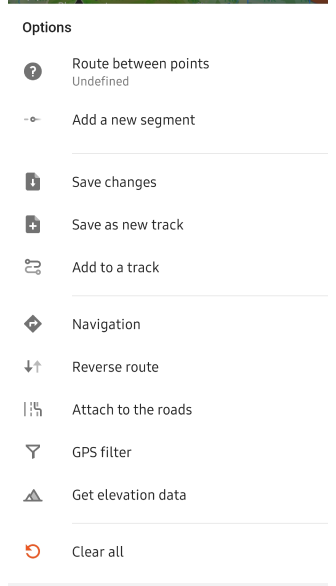
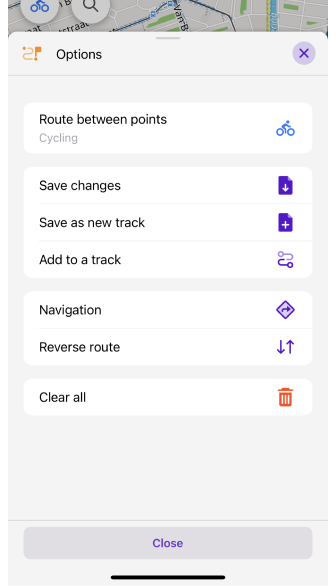
- Percorso tra i punti. Mostra il profilo dell'applicazione selezionato (l'impostazione predefinita è una linea retta). Toccando questa azione si ottiene lo stesso risultato che toccando il pulsante Profilo, che apre il menu dei profili dell'applicazione.
- Inizia un nuovo segmento (iOS) o Aggiungi un nuovo segmento (Android). Disegna nuovi segmenti di percorso che non si collegano al segmento precedente.
- Salva le modifiche. Se si tratta di una nuova traccia non collegata a quella esistente, si apre il menu Salva come nuova traccia. Quando si aggiungono nuovi segmenti a una traccia aperta o importata, appare la notifica del salvataggio del file GPS nella memoria, dopodiché è possibile continuare a creare il segmento successivo.
- Salva come nuova traccia. Salva il percorso come traccia GPX.
- Aggiungi ad una traccia. Aggiunge il percorso a una traccia dalla cartella delle tracce e salva la nuova traccia.
- Navigazione. Avvia la navigazione dalla propria posizione al punto di arrivo utilizzando un percorso disegnato.
- Inverti il percorso. Si scambiano il punto di Partenza del percorso e l'ultimo punto aggiunto. Le impostazioni del segmento di percorso non cambiano quando si applica Inverti.
- Blocca sulle strade. Crea un percorso approssimativo. Ogni punto della traccia viene abbinato alla strada consentita più vicina sulla mappa in base al profilo selezionato e alla distanza di soglia.
- Filtro GPS (solo Android). È possibile filtrare i punti del percorso che non corrispondono al tipo di percorso selezionato, eliminare i dati non necessari o correggere i dati imprecisi. Il filtro GPS funziona solo se il tipo di percorso è specificato come Linea retta.
- Ottieni dati sull'altitudine (solo Android). Questa opzione viene visualizzata nel menu solo se non sono disponibili dati di altitudine. Con questa opzione, è possibile calcolare l'altitudine utilizzando i dati della mappa del terreno o utilizzare i dati delle mappe scaricate per trovare le strade vicine.
- Cancella tutto. Elimina completamente tutte le azioni. Sulla mappa rimane un "artefatto": le linee tratteggiate del percorso appena cancellato. Scompare alla successiva aggiunta di nuovi punti. È possibile annullare la funzione Cancella tutto con il pulsante Annulla azione. La funzione non influisce sulle parti non modificate dei percorsi aperti nello strumento.
Grafico
- Android
- iOS
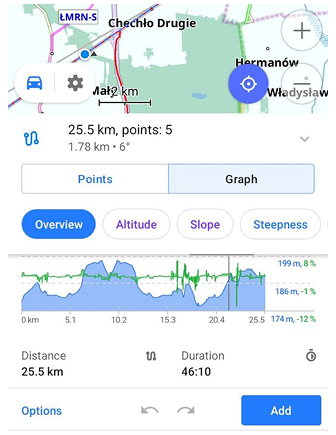
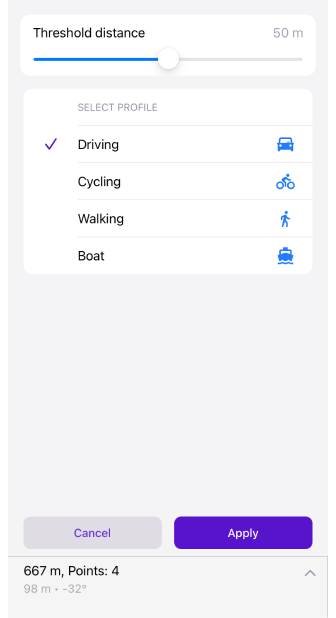
Durante la pianificazione del percorso, il grafico mostra le informazioni sull'altitudine del percorso e sulla percentuale di pendenza; inoltre, è possibile toccare un punto qualsiasi del grafico per visualizzare un puntatore con dati particolari.
- Per Android, il grafico viene visualizzato nella scheda Grafico quando si crea o si apre una traccia e quando si naviga utilizzando Pianifica un percorso.
- Per iOS, il grafico è disponibile solo tramite il menu Opzioni → Navigazione.
Quando si calcola un percorso per la navigazione in Pianifica un percorso, è possibile trovare informazioni aggiuntive sulla traccia come Info altitudine e Attributi della strada, e utilizzare lo strumento Analizza sulla mappa. Toccare il pulsante Dettagli sotto il grafico.